
文章图片
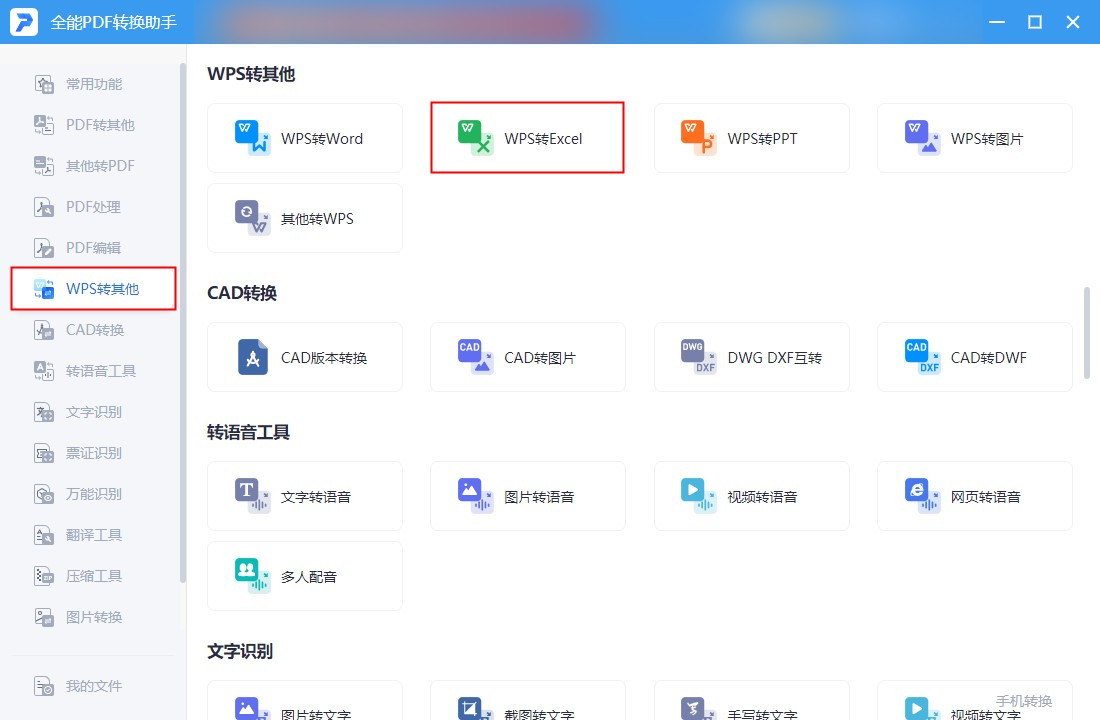
文章图片

文章图片
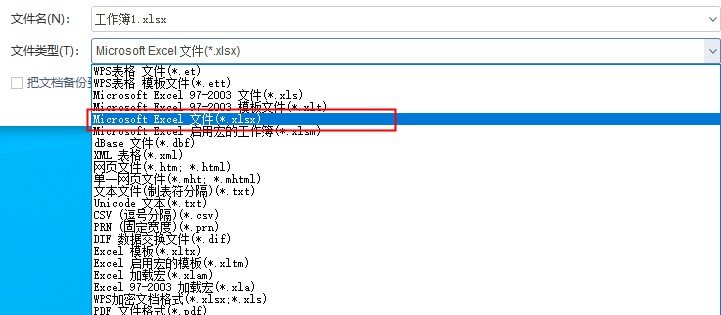
小伙伴们平时在接收文件的时候 , 有没有发现有些文件是以WPS格式进行保存的 。 这种格式的文件 , 如果没有使用相关的软件是没办法直接打开的 。 这种时候 , 其实我们可以将WPS转成其它office格式就可以打开它 , 进行编辑了 。 那你们知道WPS转Excel表格怎么做吗?还不知道怎么做的小伙伴 , 快点跟着文章往下看吧 。
方法一:使用全能PDF转换助手来转换
这是一款很实用的多功能工具 , 我经常会使用它来完成各种格式转换的操作 , 下面我们就来一起看看它的WPS转Excel表格是怎么操作的吧 。
【转换操作】
第一步:打开软件后 , 点击【WPS转其他】下的【WPS转Excel】功能 。
第二步:把所有需要转换格式的WPS文件 , 拖拽进工具中 。
第三步:点击【开始转换】 , 就可以等待格式转换完成了 。
这款软件在手机上也是可以使用的 , 并且可以做到多种PDF格式转换 , 以及文字识别的操作 , 有需要的小伙伴 , 可以自行使用 。
方法二:使用WPS来转换
作为WPS工具保存的一种格式 , WPS文件自然也可以用它来进行格式转换了 。 接下来我们也看看它的WPS转Excel是如何转换的吧 。
【转换操作】
使用WPS打开文件后 , 点击【首页】中的【另存为】选项 , 接着将文件类型改成【MicrosoftExcel文件】就可以了 。
【WPS|WPS转Excel怎么转换?快把这些方法收好】看完这篇文章 , 大家都学会WPS转Excel表格怎么做了吗?如果你们在转换的过程中 , 还有什么不懂的地方 , 欢迎随时向我提问 。
- 在携号转网这个服务全面推行之后|移动、电信、联通“抢”用户的大招
- 本文转自:成都日报企业生产车间发光的口罩、发光的婚纱、发光的窗帘|追“光”20年 研制出细如发丝的塑料光纤
- 本文转自:华商网通过菜鸟驿站给朋友寄了一部手机|寄手机近两个月物流信息未更新菜鸟驿站也关门了 快递:有单号未交货
- 移动云携手华西集团 探索建筑业转型新路径
- 说起“携号转网”现在大多数人估计都已经知道是什么回事了。|携号转网变了“味”
- 说起携号转网服务的全面实施这个事|携号转网三年多后,谁是最大赢家?
- 众所周知|携号转网“套路”层出不穷
- 从2019年11月携号转网服务在全国正式推出之后到现在差不多也已经有三年。|三大运营商为何不满意自己的手机号?
- 近日|降低4g速率来强迫用户转换购买5g?
- 说起携号转网这个事|为什么华为携号转网的用户总数只有5700万?
